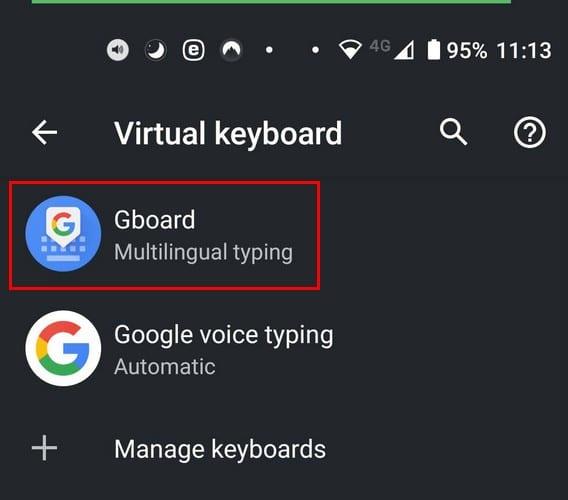Die Tastatur Ihres Geräts muss immer richtig funktionieren. Sie verwenden die Tastatur für fast alles, daher ist es nur natürlich, dass die Tastatur nach einer Weile Wörter vorschlägt, die Sie als nächstes verwenden können. Während einige Benutzer diese Funktion nützlich finden, finden andere sie nervig und wünschen sich, dass sie verschwinden würde.
Wenn Gboard ein Muster in Ihren Unterhaltungen erkennt , schlägt es Wörter vor, die Sie als nächstes verwenden werden. Machen Sie sich keine Sorgen, wenn Sie lieber auf diese Funktion verzichten möchten, da Sie möglicherweise das Gefühl haben, dass ihre Gespräche überwacht werden. Es gibt eine Möglichkeit, es aus- und wieder einzuschalten, wenn Sie Ihre Meinung ändern.
Wie man Gboard dazu bringt, keine Wörter vorzuschlagen
Um den Gboard-Vorschlagsstreifen zu entfernen, öffnen Sie eine App, in der Sie die Tastatur verwenden können. Sobald die Tastatur sichtbar ist, tippen Sie auf die drei Punkte und gehen Sie zu Einstellungen .

Wenn Sie sich in den Einstellungen befinden , gehen Sie zu Textkorrektur . Die erste Option in der Liste ist der Tipp Vorschlag anzeigen . Es ist so einfach wie das Ausschalten. Wenn Sie das nächste Mal eine App öffnen, bei der Sie Ihre Tastatur verwenden müssen, müssen Sie sich nicht mehr mit der Vorschlagsleiste beschäftigen.
Wenn Sie sich aus irgendeinem Grund bereits in den Einstellungen befinden und sich erinnern, dass Sie den Vorschlagsstreifen nicht deaktiviert haben, erfahren Sie hier, wie Sie von dort auf die Einstellungen von Gboard zugreifen können. Gehen Sie in den Einstellungen zu System, gefolgt von Sprache und Eingabe. Tippen Sie auf Virtuelle Tastatur und dann auf Gboard . Sie sollten jetzt in den Einstellungen der Tastatur sein. Ab diesem Zeitpunkt sind die Schritte die gleichen wie zuvor.
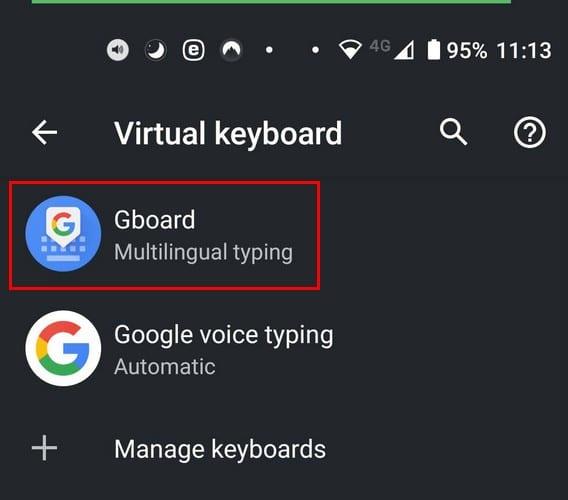
Der Nachteil beim Entfernen des Vorschlagsstreifens ist, dass auch andere nützliche Optionen verschwinden. Wenn Sie beispielsweise nichts eingeben, sehen Sie in der Vorschlagsleiste Optionen wie Aufkleber, Google Übersetzer, GIF und die Sprach-zu-Text-Funktion. Mit dem Vorschlagsstreifen sparen Sie sich außerdem Zeit, Wörter zuzuordnen, die Sie ohnehin verwenden würden.
So fügen Sie den Vorschlagsstreifen zu Gboard hinzu
Sie haben den Vorschlagsstreifen entfernt, aber festgestellt, dass die Dinge viel besser waren, als Sie darauf zugreifen konnten. Keine Sorgen machen. Um den Vorschlagsstreifen wieder hinzuzufügen, öffnen Sie eine App, in der Sie die Tastatur verwenden müssen – drücken Sie lange auf die Schaltfläche mit dem Komma und dem Emoji-Symbol.

Wenn Sie diese Taste lange drücken, werden oben drei Optionen angezeigt. Schieben Sie Ihren Finger in Richtung des Zahnrads und gehen Sie zu Textkorrektur. Schalten Sie hier einfach die Option Vorschlagsstreifen anzeigen ein. Wenn Sie Ihre Tastatur das nächste Mal verwenden, wird alles so sein, wie es einmal war.
Wenn das Problem mit dem Vorschlagsstreifen darin besteht, dass er ständig die falschen Wörter vorschlägt, können Sie etwas dagegen tun. Wenn Sie in der Vorschlagsleiste ein Wort sehen, von dem Sie wissen, dass Sie es nie verwenden werden, können Sie es löschen. Drücken Sie lange auf das Wort, das Sie entfernen möchten, und ziehen Sie es nach oben.
Sie sollten eine Option sehen, die besagt, dass der Vorschlag mit einem kleinen Mülleimer entfernt wird. Google warnt Sie nicht, dass das Entfernen des Wortes etwas Dauerhaftes ist. Das könnte sein, dass Google es erneut in die Vorschlagsleiste einfügt, wenn Sie dieses Wort jemals verwenden.

Gboard schlägt möglicherweise nicht die richtigen Wörter vor, da die Option „Vorschlag für das nächste Wort“ nicht aktiviert ist. Sie finden diese Option direkt unter dem Streifen mit Vorschlägen anzeigen. Wenn diese Option aktiviert ist, hat Google eine bessere Vorstellung von dem Wort, das Sie am wahrscheinlichsten als nächstes verwenden werden. Sie sehen auch eine Option namens Personalisierte Vorschläge. Durch Aktivieren dieser Option kann Google die von Ihnen verwendeten eindeutigen Wörter erkennen und die als nächstes verwendeten Wörter besser vorhersagen.
Abschließende Gedanken
Gboard ist eine Tastatur mit Top-Bewertung, aber das bedeutet nicht, dass sie perfekt sein wird. Es funktioniert möglicherweise nicht immer so, wie Sie es möchten, aber Sie können immer etwas tun, um das Problem zu beheben. Was halten Sie von der Vorschlagsleiste an Bord? Teilen Sie Ihre Gedanken in den Kommentaren unten mit.